window11没有声音了怎么恢复 win11没有声音如何解决
更新时间:2024-06-25 14:43:38作者:qiaoyun
最近有不少用户在升级到windows11系统之后,反映说遇到了这样一个问题,就是电脑没有声音了,不管是听歌还是看电视都没有声音,那么该怎么恢复呢?如果你有遇到一样情况的话,可以跟随着笔者的步伐一起来学习一下win11没有声音的详细解决方法吧。
方法一:
1、右键点击任务栏右下角的声音图标,在打开的选项中,选择打开音量合成器。
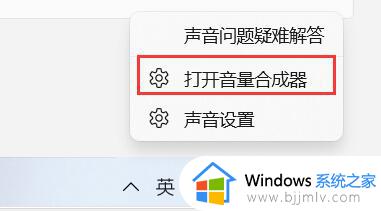
2、这时候,就会跳转到Win11系统 - 声音 - 音量合成器设置界面。
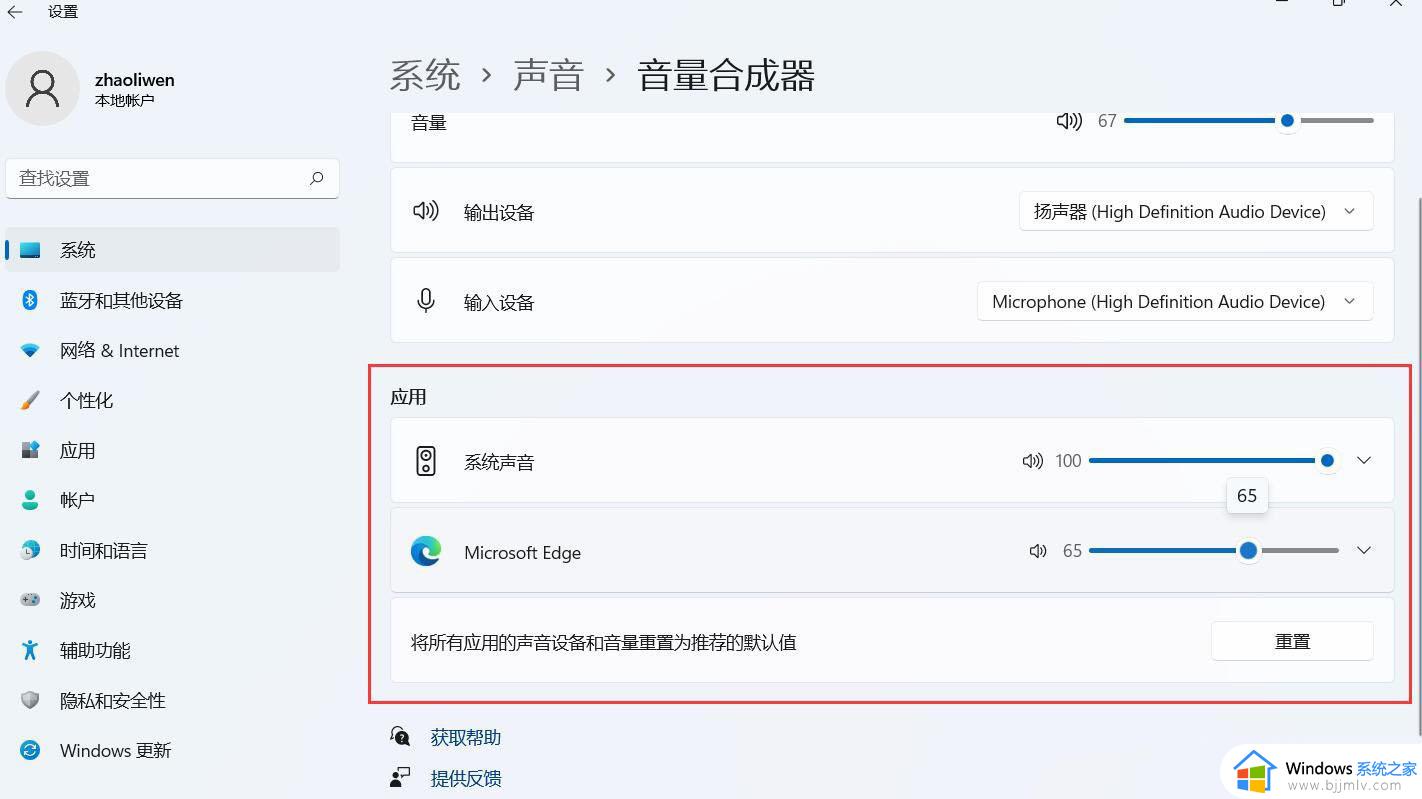
3、然后,就可以调节不同软件的音量(如果软件当前不发声,就没有该软件选项)。
方法二:
点击任务栏右下角的声音图标,就可以直接调节音量大小。
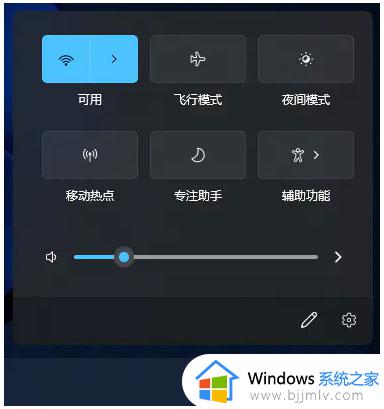
方法三:
1、首先,点击任务栏上的开始图标。
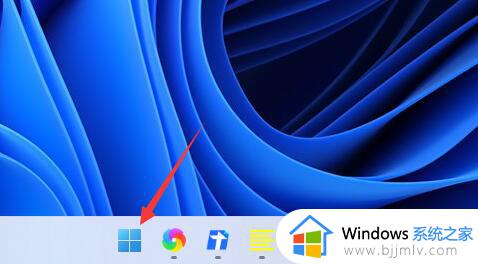
2、在所有应用中,找到并点击设置。
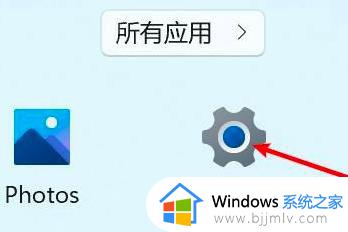
3、点击右侧的声音(音量级别、输出、输入、声音设备)。
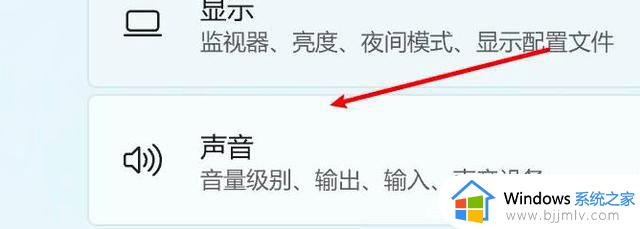
4、点击选择一个设备即可。
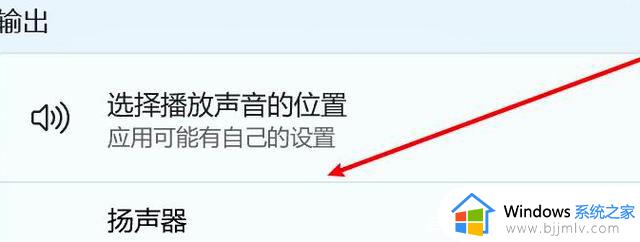
以上给大家介绍的就是window11没有声音了怎么恢复的详细内容,大家有需要的话可以参考上述方法来进行解决,希望可以帮助到大家。
window11没有声音了怎么恢复 win11没有声音如何解决相关教程
- 电脑没有声音了怎么恢复win11 win11电脑没有声音了恢复步骤
- win11电脑没声音了如何恢复 win11电脑没有声音了怎么恢复
- win11电脑没有声音怎么办 win11电脑没声音了如何恢复正常
- win11没有声音了怎么恢复 电脑更新了win11没有声音解决方法
- 笔记本win11没有声音怎么回事 win11笔记本没有声音如何解决
- windows11电脑没有声音怎么办 win11电脑没有声音了怎么解决
- 安装win11没有声音怎么解决 win11安装后没有声音如何处理
- 电脑扬声器正常但是没有声音怎么办win11 win11电脑扬声器没有声音如何恢复
- 更新win11后声音没有了怎么回事 windows11更新后没声音如何解决
- Win11没有声音怎么回事 windows11电脑没有声音如何解决
- win11恢复出厂设置的教程 怎么把电脑恢复出厂设置win11
- win11控制面板打开方法 win11控制面板在哪里打开
- win11开机无法登录到你的账户怎么办 win11开机无法登录账号修复方案
- win11开机怎么跳过联网设置 如何跳过win11开机联网步骤
- 怎么把win11右键改成win10 win11右键菜单改回win10的步骤
- 怎么把win11任务栏变透明 win11系统底部任务栏透明设置方法
win11系统教程推荐
- 1 怎么把win11任务栏变透明 win11系统底部任务栏透明设置方法
- 2 win11开机时间不准怎么办 win11开机时间总是不对如何解决
- 3 windows 11如何关机 win11关机教程
- 4 win11更换字体样式设置方法 win11怎么更改字体样式
- 5 win11服务器管理器怎么打开 win11如何打开服务器管理器
- 6 0x00000040共享打印机win11怎么办 win11共享打印机错误0x00000040如何处理
- 7 win11桌面假死鼠标能动怎么办 win11桌面假死无响应鼠标能动怎么解决
- 8 win11录屏按钮是灰色的怎么办 win11录屏功能开始录制灰色解决方法
- 9 华硕电脑怎么分盘win11 win11华硕电脑分盘教程
- 10 win11开机任务栏卡死怎么办 win11开机任务栏卡住处理方法
win11系统推荐
- 1 番茄花园ghost win11 64位标准专业版下载v2024.07
- 2 深度技术ghost win11 64位中文免激活版下载v2024.06
- 3 深度技术ghost win11 64位稳定专业版下载v2024.06
- 4 番茄花园ghost win11 64位正式免激活版下载v2024.05
- 5 技术员联盟ghost win11 64位中文正式版下载v2024.05
- 6 系统之家ghost win11 64位最新家庭版下载v2024.04
- 7 ghost windows11 64位专业版原版下载v2024.04
- 8 惠普笔记本电脑ghost win11 64位专业永久激活版下载v2024.04
- 9 技术员联盟ghost win11 64位官方纯净版下载v2024.03
- 10 萝卜家园ghost win11 64位官方正式版下载v2024.03